Předinstalované aplikace, pokud jsou užitečné, dobře navržené a správně sestavené, mohou být skvělým přínosem. Naneštěstí se však v současné době staly synonymem pro tzv. bloatware. Tyto aplikace zahrnují nejen ty, které jsou standardně dodávány s operačním systémem, ale také dodatečný software, který instalují výrobci zařízení. Tento jev se stal běžným u telefonů a počítačů s operačním systémem Android, jelikož Google a Microsoft nejsou jedinými producenty zařízení s tímto systémem. Dobrou zprávou je, že na většině zařízení můžete odinstalovat běžné aplikace, jako je například Candy Crush ve Windows 10. Dokonce i iOS nyní umožňuje odinstalovat některé základní aplikace a Android není výjimkou. Rozdíl je pouze v tom, že v Androidu se namísto odinstalování předinstalované aplikace deaktivují. Konečný výsledek je však stejný.
V systému Android je možné předinstalované aplikace deaktivovat, ale existují určité výjimky. Ne všechny předinstalované aplikace lze vypnout. Například je možné deaktivovat Disk Google a aplikaci Fotoaparát, ale aplikace Tabulky a Dokumenty nelze takto vypnout. Slides a Dokumenty lze odinstalovat jako aplikace třetích stran, takže se nejedná o omezení. Je to pouze jiný způsob, jak dosáhnout stejného výsledku.
Deaktivace předinstalované aplikace
Chcete-li v Androidu deaktivovat předinstalovanou aplikaci, otevřete Nastavení. Vyberte „Aplikace“ nebo přejděte do Správce aplikací. Označení se může mírně lišit v závislosti na verzi vašeho operačního systému Android. Možnost deaktivovat předinstalované aplikace v Androidu je dostupná od verze 6 a vyšších.
Kliknutím na předinstalovanou aplikaci, kterou chcete odstranit, přejdete na její informační obrazovku. Běžné aplikace třetích stran mají na své informační obrazovce tlačítka „Vynutit zastavení“ a „Odinstalovat“. Předinstalované aplikace, jako například Fotoaparát a Disk Google, mají tlačítka „Deaktivovat“ a „Vynutit zastavení“. Kliknutím na tlačítko Deaktivovat aplikaci vypnete.
Když aplikaci deaktivujete, Android se může zeptat, zda ji chcete obnovit do továrního nastavení a odstranit všechny aktualizace. Volba je na vás. I když se nerozhodnete obnovit tovární nastavení, aplikaci lze stále deaktivovat. Obnovením do továrního nastavení se odstraní všechny aktualizace aplikace. Aplikaci pravděpodobně můžete znovu aktualizovat, ale pokud nemáte standardní Android, může to být složitější proces.
Po deaktivaci aplikace zmizí její zástupce z domovské obrazovky a ze seznamu aplikací.
Opětovné povolení deaktivované aplikace
Pro opětovné povolení deaktivované aplikace přejděte na její informační obrazovku. Otevřete Nastavení a vyberte „Aplikace“. Klikněte na rozbalovací šipku v horní části a z nabídky vyberte možnost „Zakázané aplikace“. Tím se vyfiltrují všechny ostatní aplikace a usnadní se tak nalezení těch, které jste deaktivovali. Kliknutím na aplikaci přejděte na její informační obrazovku.
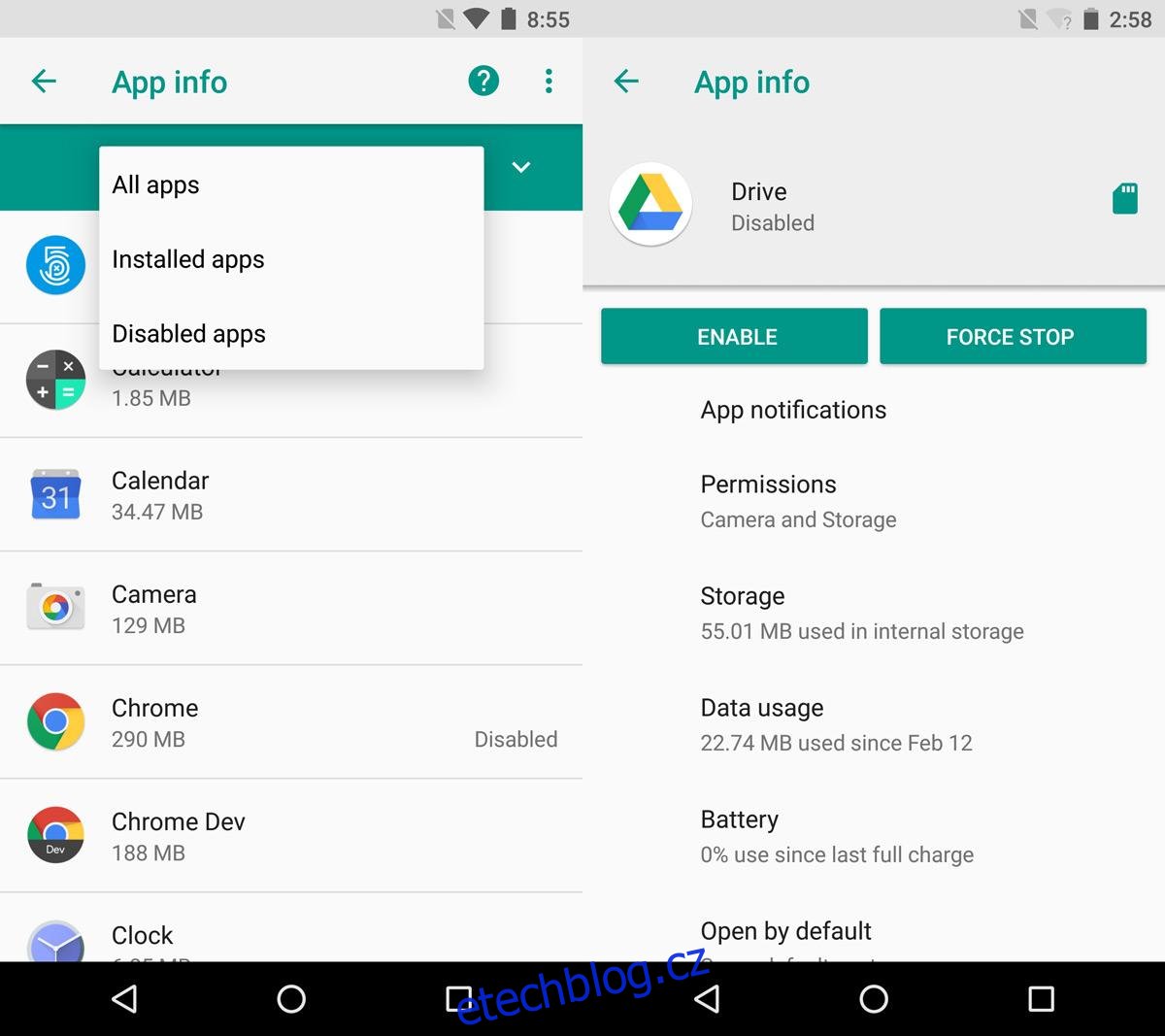
Deaktivovaná aplikace má na své informační obrazovce dvě tlačítka; ‚Povolit‘ a ‚Vynutit zastavení‘. Klikněte na ‚Povolit‘ a máte hotovo. Aplikace se znovu objeví v seznamu aplikací, ale nevrátí se automaticky na domovskou obrazovku. Je nutné ji na domovskou obrazovku přidat manuálně.